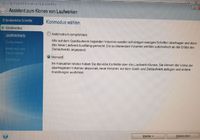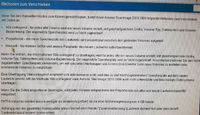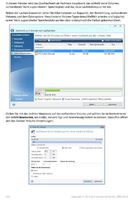| HIFI-FORUM » PC, Netzwerk & Multimedia » Allgemeines » 1 TB HDD auf 250 GB SSD clonen geht nicht - was tu... | |
|
|
||||
1 TB HDD auf 250 GB SSD clonen geht nicht - was tun?+A -A |
||||
| Autor |
| |||
|
Amperlite
Inventar |
#1
erstellt: 25. Jan 2018, 22:07

|
|||
|
Hallo! Ich habe hier einen Laptop, dessen HDD durch eine SSD ersetzt werden soll. HDD bisher: 1 TeraByte SSD neu: 250 GByte Benutzter Speicherplatz: <100 GB Ich werde für die Kiste definitiv keine 1 TB SDD kaufen, weil ich den Platz niemals nutzen werde. Leider weigert sich mein Acronis TrueImage, meine Partition zu überspielen weil es meint, die neue Platte wäre zu klein. Alles probiert, stehe kurz davor, auf die Hardware einzuschlagen. Sogar schon die Volume-Verkleinerungsfunktion von Windows benutzt, aber ich komme auch damit nicht unter 500 GB. Gibt es ein Imaging-Programm, das große auf kleine Platten clonen kann? Darf auch über den Umweg einer Image-Datei auf einer weiteren Festplatte sein. Danke! [Beitrag von Amperlite am 25. Jan 2018, 22:09 bearbeitet] |
||||
|
Fuchs#14
Inventar |
#2
erstellt: 25. Jan 2018, 22:09

|
|||
|
warum installierst du nicht neu und kopierst die restlichen Daten? Dann hast du gleich ein sauberes/schnelles Windows |
||||
|
|
||||
|
Amperlite
Inventar |
#3
erstellt: 25. Jan 2018, 22:25

|
|||
|
Komplett frisch installieren will ich vermeiden, weil eine Menge Spezialprogramme mit hunderten Einstellungen drauf liegen. Das wäre jetzt meine letzte Idee gewesen: 1. Windows frisch installieren, nur damit er mir einen MBR und das Zeug anlegt 2. Anderen Betriebssystem booten 3. Frisch installierte C-Partition leeren 4. Bestehende C-Partition stumpf rüberkopieren. Ob das klappt? |
||||
|
Mickey_Mouse
Inventar |
#4
erstellt: 25. Jan 2018, 22:27

|
|||
da stimmt etwas nicht! wenn sich die Partition nicht auf <500GB bringen lässt, dann kann Acronis das auch nicht. versteckte Dateien? Auslagerungsdatei? Sicherungspunkte? Vorherige Windows Installation? |
||||
|
Amperlite
Inventar |
#5
erstellt: 26. Jan 2018, 09:00

|
|||
Geprüft. Auch vorher defragmentiert. Windows kennt aber eine Vielzahl an "nicht verschiebbaren Dateien", z.B. die hiberfil.sys und stellt sich quer. Bisher konnte ich mit diesem Bordwerkzeug noch nie Partitionen so ändern, wie ich mir das vorgestellt habe. Vermutlich sind die da übervorsichtig und gehen davon aus, dass der Kunde kein Backup hat. Vielleicht versuch ichs mal mit EaseUs PM. [Beitrag von Amperlite am 26. Jan 2018, 09:00 bearbeitet] |
||||
|
stummerwinter
Inventar |
#6
erstellt: 26. Jan 2018, 09:07

|
|||
Nein... Aber Windows hat ein Umzugstool für Software an Board, das hat bei mir bisher immer gut geklappt... Auch von einem älteren auf ein neueres OS. Was evtl geht ist gparted unter Linux, besteht halt nur die Gefahr, dass das OS danach nicht mehr geht. |
||||
|
Fuchs#14
Inventar |
#7
erstellt: 26. Jan 2018, 09:15

|
|||
 https://www.pcwelt.d...en-so-geht-s,3051667 https://www.pcwelt.d...en-so-geht-s,3051667Mal die ganzen Update Dateien löschen/verschieben probiert? |
||||
|
langsaam1
Inventar |
#8
erstellt: 26. Jan 2018, 17:44

|
|||
|
- Clonen im laufenden Betrieb der beiden ? no Go - auch ist Clonen glaub eher das falsche Mittel: - haben das mal mit ner 40GB HDD aus der PS3 auf ne 128GB SSD versucht: Versuch 1 die SSD war danach 1:1 der Ur HDD also 40 GB Rest nicht ansprechbar Versuch 2 Arcronis defektierte das Ziel.. (konnten zumindest damals am PVR Sat Receiver "formatieren" und so "zurückholen") - je nach Mainboard / OEM Anbieter befinden sich "für Andere" nicht sichtbare Datenbreiche auf der Disk, evenetuell bringt ne Linux Live die zum Vorschein? (einige Medion Laptop haben hidden Restore, ist dann eigentlich auch keine tatsächliche 1 TB HDD > sollte anhand der HDD Kennung Bezeichnung ersichtlich sein ob es eine "reale" 1 TB ist) - weiters Problem ist Controlleransprechen unterschiedlich SSD zu HDD - ältere Systeme taten das per "Übersetzungstreiber / Datenbereich" der auf die SSD "Vor"geschrieben werden musste [Beitrag von langsaam1 am 26. Jan 2018, 17:52 bearbeitet] |
||||
|
KarstenL
Inventar |
#9
erstellt: 26. Jan 2018, 17:56

|
|||
|
ich habe das noch nicht gemacht, sorry, aber evtl mit clonezilla?  https://www.libe.net/grosse-festplatte-auf-kleinere-klonen https://www.libe.net/grosse-festplatte-auf-kleinere-klonen |
||||
|
Passat
Inventar |
#10
erstellt: 26. Jan 2018, 18:05

|
|||
|
Bei Samsung SSDs ist ein Migrationstool dabei, mit dem man Partitionen im laufenden Betrieb auf SSD umziehen kann. Das hat hier problemlos funktioniert. SSD eingebaut, Migrationstool installiert und gestartet, Migration laufen gelassen, Rechner runtergefahren, HDD ausgebaut, Rechner gestartet, läuft! Das kann auch von einer größeren HDD auf eine kleinere SSD migrieren. Reicht der Platz auf der SSD nicht, kann man Dateien abwählen. Eine Einschränkung gibt es allerdings: Das funktioniert nur mit Samsung SSDs. Das kann man bei Samsung herunterladen:  http://downloadcente..._Migration_Setup.exe http://downloadcente..._Migration_Setup.exeAnleitung auf Deutsch dazu:  http://downloadcente..._Manual_GER_v3_1.pdf http://downloadcente..._Manual_GER_v3_1.pdfGrüße Roman |
||||
|
AlexG1990
Inventar |
#11
erstellt: 26. Jan 2018, 19:04

|
|||
Wollte ich auch gerade sagen. Ich kann mich nicht mehr genau erinnern, aber ich meine der könnte die letzte Partition auch verkleinern. Glaube ich habe es aber bisher nur auf eine größere SSD gemacht... Müsste dann Disk-to-Disk auswählen. Mit Kombination aus GParted UND CloneZilla hab ich jedenfalls schon so ziemlich alles hinbekommen! (Um die Tools jeweils auf nen Boot-Stick zu packen gibt's ne Freeware namens "Tuxboot": Der lädt dir jeweils die aktuellen Versionen von GP oder CZ entweder in x86 oder x64 direkt ausm Netz auf nen bootbaren Stick. Du solltest den Stick nur hinterher mit cmd->DISKPART->clean komplett leeren und mit "create partition primary" wieder ne normale Part erstellen) Ich glaube du musst auf der HDD erstmal mit GParted (nicht mit dem Windows-Ding) die Hauptpartition ausreichend verkleinern (das dauert u.U. etwas), und dann schauen dass die auch ganz am Anfang liegt und hintendran nichts mehr ist! Wenn da noch ne Hersteller-Recovery drauf ist (meist ganz am Ende), dann kannst du die Partition löschen (braucht keine Sau), oder du musst sie hinter die verkleinerte Hauptpartition nach vorne verschieben. Also am Anfang kommten die 2 kleinen Partitionen (Win-Bootmanger und noch irgendwas), dann die Hauptpartition, und dann (eigentlich) nix mehr. Das Ende der letzten Partition sollte dann in etwa (fast) so groß sein wie die SSD (dann muss er nicht zu viel verschieben). Aber lieber 1-2 GB Luft lassen (kannst hinterher wieder vergrößern). Dann erstmal Windows starten, damit der die neuen Größen "erkennt". Dann sollte das komplette Clonen mit CloneZilla eigentlich gehen. Dananch nochmal mit GParted die "Luft am Ende" beseitigen und auf Max vergrößern... [Beitrag von AlexG1990 am 27. Jan 2018, 04:26 bearbeitet] |
||||
|
Mickey_Mouse
Inventar |
#12
erstellt: 26. Jan 2018, 21:30

|
|||
|
das ist alles gut und schön, aber das Acronis TrueImage sollte eigentlich diese ganzen Dinge auch können, die Clonezilla und das Samsung Tool machen. |
||||
|
Passat
Inventar |
#13
erstellt: 26. Jan 2018, 22:38

|
|||
|
Naja, das kommt ganz drauf an, wie diese Tools arbeiten. Wenn ein Tool eine Partition sektorweise klont, dann muß die Zielpartition mindestens genausogroß sein wie die Quellpartition. Das Tool darf nicht sektorweise klonen, sondern muß dateiweise klonen. Dann ist die Größe der Zielpartition nahezu egal. Es müssen nur alle Dateien drauf passen. Grüße Roman |
||||
|
Firschi
Stammgast |
#14
erstellt: 26. Jan 2018, 23:48

|
|||
|
Ich habe letztes Wochenende die 150GB große Systempartition von einer 1TB HDD auf eine 120GB SSD geklont, und zwar mit diesem Tool:  https://www.heise.de...rtition-wizard-78907 https://www.heise.de...rtition-wizard-78907Die Funktion "Migrate OS" hat auf Anhieb funktioniert. Vorsicht bei der Auswahl der Platten und Partitionen  |
||||
|
AlexG1990
Inventar |
#15
erstellt: 27. Jan 2018, 04:43

|
|||
|
Wenn ich mich recht erinnere  habe ich das mit CloneZilla tatsächlich immer nur auf eine "gleich große" oder "größere" SSD gemacht, in dem Fall mit "komplett Disc-to-Disc" (bzw. "Disc-to-Image->Image-to-Disc"), inkl. MBR/Bootsektor - also NICHT partitionsweise. Bei nem größeren Ziel-Laufwerk cloned er 1:1, und man muss dann NACHHER mit GParted "vergrößern" (DAS geht dann allerdings auch mit dem Windows-Tool)... habe ich das mit CloneZilla tatsächlich immer nur auf eine "gleich große" oder "größere" SSD gemacht, in dem Fall mit "komplett Disc-to-Disc" (bzw. "Disc-to-Image->Image-to-Disc"), inkl. MBR/Bootsektor - also NICHT partitionsweise. Bei nem größeren Ziel-Laufwerk cloned er 1:1, und man muss dann NACHHER mit GParted "vergrößern" (DAS geht dann allerdings auch mit dem Windows-Tool)...Kann daher auch nicht mehr sicher sagen ob CloneZilla auch vorher mit GParted auf Ziel-Laufwerksgröße verkleinerte Partitionen mit "leerem" Überhang 1:1 auf ein KLEINERES Ziel-Laufwerk cloned...sorry... (Das ist so ne Sache, da muss ich direkt davor sitzen und evtl. auch 2-3 mal "rumprobieren" bis zum..."aahh ja!"  ) )((( Man kann auch mit GParted Partitionen "kopieren", aber ohne MBR/Bootsekor [beziehungseise GPT bei UEFI-Systemen] - das müsste man dann separat per Windows-Wiederherstellungskonsole wieder neu erstellen, das ist Mist - Clonezilla würde es "mitnehmen" )))
Sicher...kenne es nur nicht "aus der Praxis"... Also ohne jetzt "konkret davor zu sitzen" wäre ich dann erstmal raus...  (Gehen tut's mit irgendeins der Tools oder in Kombination dieser sicher irgendwie...) [Beitrag von AlexG1990 am 27. Jan 2018, 04:56 bearbeitet] |
||||
|
stummerwinter
Inventar |
#16
erstellt: 27. Jan 2018, 09:40

|
|||
Zumindest früher konnte ACRONIS das...habe ich auch schon praktiziert, kann aber nicht sagen, war so Version 10, 11 oder 12... Mit einer aktuellen habe ich es noch nicht versucht... |
||||
|
Amperlite
Inventar |
#17
erstellt: 27. Jan 2018, 10:29

|
|||
|
Ich habs noch mal mit dem EaseUS PM probiert.Hat einen Neustart verlangt und ist dann auch bis 17% gelaufen. Dann ist es 6 Stunden lang ohne erkennbaren Fortschritt und ohne weitere Festplattenaktivität hängen geblieben. Habe den Rechner ausgeschaltet und ihn aus Spaß mal von der angeblich nur 17% beschriebenen Platte booten lassen. Ging einwandfrei und hatte auch die richtige Größe. Ich bin natürlich nicht bescheuert und riskiere einen Datenverlust, daher ist dies Option auch hinfällig.  Hinweis: Ich clone NICHT das gebootete System, sondern schon eine Spiegelung auf einer weiteren, großen Festplatte. Dann habe ich nur meinen MBR und diese 100MB große Systempartition auf die SSD schreiben lassen (mit Acronis) sowie eine aktive Partition angelegt. Dann wieder ein fremdes System gebootet und mit ROBOCOPY und allen erdenklichen Parametern versucht, die Daten einfach rüberzukopieren. Scheitert auch daran, dass er auf Daten nicht zugreifen kann, obwohl als Admin gestartet.  Dann habe ich das Windows-interne "Wiederherstellungs"tool versucht und meine Platte als Image abgelegt. Nun wollte ich von einer Windows 7-Installations-CD booten und damit die Partition auf die SSD schreiben. Nun sagt mir aber Microsoft, ich hätte eine andere Windows-Version (Home läuft, CD ist PRO) und lässt mich die "Reparatur" nicht durchführen. Beim Original-PC liegt natürlich keine CD bei. In dem Moment hätte keinesfalls ein Microsoft-Mitarbeiter anwesend sein dürfen, er hätte den Raum nicht lebend verlassen.  Nachdem ich jetzt 2,5 Tage mit dem Dreck verbracht habe und nur noch genervt bin, habe ich nun die SSD wieder ausgebaut, die alte etwas röchelnde Platte gegen eine neue mit 2 TB getauscht und beschlossen, dasss dieser Rechner mich mal kreuzweise kann. Er läuft eh noch auf Win7, daher muss er mittelfristig sowieso ersetzt und komplett neu installiert werden. Wäre es mein eigener, hätte ich ihn freudig mit dem Vorschlaghammer auf eine kompakte Entsorgungsgröße "formatiert" und aus dem Fenster geworfen.  [Beitrag von Amperlite am 27. Jan 2018, 10:35 bearbeitet] |
||||
|
cr
Inventar |
#18
erstellt: 27. Jan 2018, 13:20

|
|||
|
Nach dem hier Gelesenen weiß ich wieder, warum ich das Betriebssytem samt wichtiger Programme immer auf einer eigenen Partition (zwischen 100 und 200 GB) habe und auch immer bei jedem neuen PC sofort eine solche anlege. Auch wenn inzwischen die meisten so einen OldSchool-Ansatz für unverständlich halten (weil man das ja heute alles nicht mehr braucht, weil es inzwischen ja soviele tolle Apps und Tools gibt, da alles können) |
||||
|
Passat
Inventar |
#19
erstellt: 27. Jan 2018, 13:42

|
|||
|
In meinem PC gibts nur eine SSD mit nur 1 Partition. Alles, was ich nur seltener brauche, wird auf dem NAS gespeichert. Da kommt es auch nicht auf hohe Zugriffsgeschwindigkeit an. Grüße Roman |
||||
|
John22
Inventar |
#20
erstellt: 27. Jan 2018, 16:03

|
|||
Ich hatte Ende 2015 in einem Notebook die 500 GB Festplatte, die mit ca. 140 GB belegt war, gegen eine SSD von Crucial mit 240 GB ausgetauscht. Das hatte ich mit Acronis True Image HD 2015 gemacht und es klappte problemos. Ich kann mich aber nur ganz schwach daran erinnern, das ich irgendwo ausgewählt hatte das der empfangene Datenträger kleiner ist als der Ausgangsdatenträger. Das Programm wurde auf CD installiert und diese im Notebook gebootet. Meines Erachtens war die SSD in einem externen Gehäuse und nachdem alles erledigt war, kam die SSD in das Notebook und die Festplatte als Sicherung in das Gehäuse. Kann es sein das auf der Festplatte nur 100 GB belegt sind, aber Teile des belegten Platzes ausserhalb der ersten 250 GB liegen? Eventuell die Festplatte vorher defragmentieren und danach überprüfen ob weiterhin Teile im hinteren Bereich liegen. |
||||
|
Amperlite
Inventar |
#21
erstellt: 27. Jan 2018, 17:31

|
|||
|
John22, alles gemacht. Defrag, Bereinigung, CCleaner, ...
Acronis 2015 habe ich auch, aber ich sehe dort keine Option für sowas.
Exakt genauso wirds gemacht, auch weiterhin. Allein schon, weil ich meine Nutzdaten nicht in einem Image-Container sichern möchte... Aber weil es nicht mein PC ist, hatte ich darauf keinen Einfluss. [Beitrag von Amperlite am 27. Jan 2018, 17:33 bearbeitet] |
||||
|
John22
Inventar |
#22
erstellt: 27. Jan 2018, 18:32

|
|||
|
langsaam1
Inventar |
#23
erstellt: 27. Jan 2018, 18:42

|
|||
|
das Problem des TE anscheinend: er versucht es "vom laufenden Betriebsystem" aus ... auch wenn es von einer "Clone" HDD versucht, Windows ist dahingehend "blöde" und sieht die "Eigene Dateien bzw. User/default" internal Links als "zum aktuell gebooten dazugehörig" (da identisch sind) an . Und Acronis kann wohl nicht von einem Clone eine Boot HDD "spiegeln" zumal die ja wohl extern per USB drannhängt. Die Acronis Install Disk sollte allerdings Bootfähig sein (hier bleibt aber eben das Problem ob die SSD "erkannt" wird) [Beitrag von langsaam1 am 27. Jan 2018, 18:43 bearbeitet] |
||||
|
cr
Inventar |
#24
erstellt: 27. Jan 2018, 19:16

|
|||
|
Wieso kann man nicht einfach vom nicht laufenden Betriebssystem mit Acronis ein Image machen und das auf die SSD kopieren? So was ging bei mir früher immer, egal, ob die empfangende Festplatte kleiner war als die geklonte (soferne sie groß genug war für die Datenmenge an sich). (War damals nicht Acronis, sondern Drive Image, das inzwischen in einem anderen Image-Programm aufgegangen ist) |
||||
|
AlexG1990
Inventar |
#25
erstellt: 27. Jan 2018, 21:42

|
|||
Och nö, lass mal. Da kann ja weder der Läppi noch Windows irgendwas dafür... 
Win7 ist doch mindestens bis 2020 völlig in Ordnung. Und wenn der Läppi mit Win7 ausgeliefert wurde, ist er zumindest noch nicht sooo alt, als dass man ihn nicht mehr vernünftig nutzen könnte. Win7 ist gut, gegen Win10 sage ich inzwischen nichts mehr, ist OK - und ich selbst benutze noch Win8.1 (+ClassicShell-Startmenü), läuft auch 1A... (abgesehen von dem UWP-App-Gedöns, bissel Oberflächen-Gimmik und ein paar eher kleinen Änderungen "unter der Haube" ist Vista/7/8/8.1/10 eh alles das gleiche - "Windows NT 6.x" eben.)
Achso, die alte hat schon "geröchelt"! Na dann würde ich auch sofort 1:1 clonen und keine intensiven Partitionsarbeiten mehr machen, bevor das Ding ganz die Grätsche macht, klar. Ne neue HDD also - dann bleibt dem Läppi halt bloß das "SSD-Feeling" auf seine alten Tage verwehrt, aber es geht ja... Mal komplett neu aufsetzen kann aber bei Windows nach 2-3 Jahren Betrieb nie schaden... (Und erfahrungsgemäß sind die "voll gemüllten" Hersteller-Vorinstallationen schon von Anfang an gefühlt 2 mal so lahm wie ein frisch aufgesetztes Windows...)
Ich machs ähnlich. Bei nem neuen PC/Laptop wird erstmal ALLES platt gemacht und von nem sauberen Original Microsoft-ISO neu installiert. (Da braucht man keine sonstigen Tools, einfach mit dem Windows-Setup alle vorhandenen Partition löschen und neue anlegen). Nur die wichtigesten Treiber von der Hersteller-Seite laden und installieren (Chipset, Grafik, Lan, Wlan, BT, ...). Ich mache meistens ne erste C-Partition mit ca. 80-100 GB für System+Programme (je nachdem was da alles drauf soll), und eine D für den "Rest-Speicher". Ein blankes Windows (samt Hibernate-File, Auslagerungsdatei und ungelöschten Update-Backups) braucht mit etwas Luft so 25-30 GB zum Atmen. Der Rest ist für Programme (die dann ganz normal in "C:\Program-Files" installieren). Auf die "D" kommen dann die kompletten User-Profile drauf (alles was standardmäßig in "C:\Users" liegt). Das ist das erste was ich nach dem ersten Start mache (unter "HKEY_LOCAL_MACHINE\SOFTWARE\Microsoft\Windows NT\CurrentVersion\ProfileList" den Wert "ProfilesDirectory" auf D:\ ändern. Dann landet jeder neu erstellte User-Ordner dort. (Das schon angelegte Profil bleibt da wo es ist, kann man dann löschen, wenn man nen neuen User erstellt hat) Das hat so den Vorteil, dass man die komplette C jederzeit unbesehen wegputzen und neu installieren kann, und alle Eigenen Dateien und User-bezogenen Anwendungsdaten und -einstellungen bleiben auf D liegen (danach kann man entweder den alten User wieder übernehmen oder einen sauber neu anlegen und alles wichtige rüberziehen). Die Temp-Dateien meines User-Profils (unter "AppData\Local\Temp") sowie die systemweiten TEMPs (standardmäßig unter "Windows\Temp") verlege ich beide noch nach "C:\Temp" (lässt sich von da aus bequem immer mal wieder löschen) - das geht unter "System->Umgebungsvariablen" - beides auf "C:\Temp" umändern). Voila - (fast) Fertig!  Zum "Speicher sparen" kann man nachdem alle Updates durchgelaufen sind (muss man manuell immer gefühlt 5x wiederholen bis wirklich alles drauf ist) dann unter "Datenträgerbereinigung->Systemdateien bereinigen" automatisch noch die Update-Sicherungen wegputzen (die liegen alle unter "Windows\WinSXS"), und die "Systemwiederherstellung" unter "System->Computerschutz" komplett deaktivieren (braucht man finde ich nicht unbedingt). Wenn man nur "normale Sachen" macht und 8GB RAM hat, kann man noch die Auslagerungsdatei abschalten (bei weniger als 8GB RAM würde ich die aber anlassen). Dann noch die Such-Indexierung ausmachen (bei C und D die Eigenschaften aufrufen, und den Haken bei "Zulassen dass dieses Laufwerk für Indexierung...bla bla" rausmachen und für alle Dateien übernehmen (dauert bissel). Die Hibernate-File (Ruhezustand) würde ich an lassen, weil das ist schon praktisch... Dann alle gewünschten Anwender-Programme installieren und in der Systemsteuerung alles nach Wunsch konfigurieren... Joa...  [Beitrag von AlexG1990 am 28. Jan 2018, 00:08 bearbeitet] |
||||
|
Amperlite
Inventar |
#26
erstellt: 28. Jan 2018, 01:00

|
|||
|
John22, danke für die Mühe mit den Bildern. So weit kam ich nicht. Bei mir war auch das gewünschte Laufwerk in der Liste ausgegraut, ich konnte es also schon gar nicht anwählen, geschweige denn die Größe schieben. Alex kann ich nur beipflichten, aber was soll man tun, wenn Computerlaien den Rechner seit Jahren vollmüllen und wegen diverser Gründe eine Neuinstallation vorerst nicht möglich ist? |
||||
|
Amperlite
Inventar |
#27
erstellt: 28. Jan 2018, 10:06

|
|||
Da merkt man gleich, dass das Programm kostenlos ist. Ich kann nämlich NUR das laufende OS als Quelldatenträger nehmen. Jede andere Festplatte kann ich damit nicht clonen. Für Noobs ideal und einfach zu bedienen, für meine Anwendung wieder für die Katz. |
||||
|
langsaam1
Inventar |
#28
erstellt: 28. Jan 2018, 18:16

|
|||
|
- prüfe einaml die Einstellung des Papierkorb recycle.bin und der Auslagerungsdatei : "genehmigt / reserviert" sich je nach Einstellung 10 % freie Laufwerkskapazität ALLER verfügbaren / angeschlossenen Laufwerke Zeig ihm Begrenzung ... OBACHT: sollten die dorthin gesendeten Dateien danach grösser sein denn das voreingestellt wird unwiderruflich gelöscht |
||||
|
bothfelder
Inventar |
#29
erstellt: 29. Jan 2018, 10:03

|
|||
|
Wie hast Du es nun gelöst bzw. lösen können? LG, Andre  |
||||
|
AlexG1990
Inventar |
#30
erstellt: 29. Jan 2018, 12:48

|
|||
|
So wie ich es verstanden habe hat er statt der SSD nun eine neue HDD mit der selben Größe oder größer geholt, und 1:1 gecloned - also keine SSD... |
||||
|
bothfelder
Inventar |
#31
erstellt: 29. Jan 2018, 13:24

|
|||
|
Für dann quasi eine 1zu1 Kopie würde ich dann (www.)Redobackup(.org) nutzen. Gparted ... ist da auch mit bei. LG, Andre  |
||||
|
Amperlite
Inventar |
#32
erstellt: 29. Jan 2018, 14:54

|
|||
Genau. Das läuft soweit. Hat mir natürlich keine Ruhe gelassen, drum habe ich an einem anderen PC das Acronis-Image nochmal auf eine weitere Festplatte entpackt. Die habe ich dann mit EaseUS PM auf die SSD clonen (und die Partition dabei verkleinern) können. Ich kam bis jetzt nur noch nicht dazu, von der Platte auch mal zu booten, aber das dürfte dann eigentlich kein Problem sein. Hier hat mich Acronis (Version 2015) wirklich zum ersten Mal seit vielen Jahren "im Stich gelassen", weil es mich die Partition nicht verkleinern ließ. Keine Ahnung, warum. |
||||
|
DB
Inventar |
#33
erstellt: 03. Feb 2018, 16:55

|
|||
|
Livesystem starten, mit gparted die Partition der Quell-HD passend verkleinern, dann dd if=dev/Quelle of=dev/Ziel Fertig. MfG DB |
||||
| ||||
|
|
||||
| Das könnte Dich auch interessieren: |
|
Zwei Monitore, Clonen per Verknüfung/Autostart? Squel am 05.10.2010 – Letzte Antwort am 09.10.2010 – 2 Beiträge |
|
Was haltet ihr von diesem PC Supertech2 am 11.11.2016 – Letzte Antwort am 08.12.2016 – 8 Beiträge |
|
SSD fiept - Gibt hohe Laute von sich Hannichipsfrisch am 18.06.2015 – Letzte Antwort am 22.06.2015 – 7 Beiträge |
|
Lohnt sich eine SSD Festplatte am Laptop Esprimo noch einzubauen Jueppchen am 24.09.2015 – Letzte Antwort am 27.09.2015 – 7 Beiträge |
|
Notebook mit SSD erweitern Rainer_Hohn am 06.02.2016 – Letzte Antwort am 08.02.2016 – 3 Beiträge |
|
Externe Festplatte - Musikaussetzer bei Versnstaltungen ? Silbermöwe am 14.01.2012 – Letzte Antwort am 15.01.2012 – 10 Beiträge |
|
SSD mit Betriebssystem plötzlich nicht mehr Bootpriorität Gamerz am 08.04.2023 – Letzte Antwort am 08.04.2023 – 5 Beiträge |
|
SSD in anderen Laptop verwenden dave05061983 am 30.06.2017 – Letzte Antwort am 06.07.2017 – 12 Beiträge |
|
Gehäuseschaden am Laptop - Was tun? Scitec am 13.01.2012 – Letzte Antwort am 14.01.2012 – 5 Beiträge |
|
300 GB Rohlinge? Choco am 06.08.2015 – Letzte Antwort am 12.08.2015 – 25 Beiträge |
Anzeige
Produkte in diesem Thread

Aktuelle Aktion
Top 10 Threads in Allgemeines der letzten 7 Tage

- PC am TV - Auflösung passt nicht!
- Laptop surrt komisch!
- Problem: Panasonic TV mit JPGs
- Zwei Logitech Maus/Tastatur koppeln
- DAC an Android-Tablet ?
- Musik vom iPhone auf NAIM unit abspielen
- Teufel One M 1. Generation (ohne Direktwahltasten) lässt sich an Fritz!Box 7430ET nicht einrichten?
- Kodi via Netzwerk auf TV Streamen
- PC mit HDMI am TV - plötzlich kein Signal
- MacMini -> Kodi 18.3 -> Passthrough an X3500H kein e-AC3 sondern nur Stereo?
Top 10 Threads in Allgemeines der letzten 50 Tage

- PC am TV - Auflösung passt nicht!
- Laptop surrt komisch!
- Problem: Panasonic TV mit JPGs
- Zwei Logitech Maus/Tastatur koppeln
- DAC an Android-Tablet ?
- Musik vom iPhone auf NAIM unit abspielen
- Teufel One M 1. Generation (ohne Direktwahltasten) lässt sich an Fritz!Box 7430ET nicht einrichten?
- Kodi via Netzwerk auf TV Streamen
- PC mit HDMI am TV - plötzlich kein Signal
- MacMini -> Kodi 18.3 -> Passthrough an X3500H kein e-AC3 sondern nur Stereo?
Top 10 Suchanfragen

Forumsstatistik

- Registrierte Mitglieder930.209 ( Heute: 6 )
- Neuestes Mitgliedrodneyconlan217
- Gesamtzahl an Themen1.562.182
- Gesamtzahl an Beiträgen21.795.078